La touche Fn s’est verrouillée sur le clavier de votre PC Dell, donc vous aimeriez savoir ce qu’il faut faire pour corriger ce problème? Effectivement, quand vous essayez de réaliser certaines instructions, vous remarquez un comportement inhabituel avec le clavier. Donc pour vous apporter les meilleures recommandations. Nous vous indiquerons dans un premier temps pour quelle raison cette touche se révèle être verrouillée sur votre PC Dell. Ainsi, nous vous donnerons les différentes manipulations qui permettent de l’activer ou de la désactiver sur votre ordinateur. Lorsque vous y verrez plus clair. Nous vous fournirons aussi plus d’informations concernant les multiples usages de la touche Fn. Entre autres, nous allons vous lister les différents raccourcis clavier disponibles. Pour finir dans le cas où votre dysfonctionnement se révèle être plus global et concerne aussi le pavé numérique ou l’ensemble du clavier. Nous vous indiquerons des procédures qui permettent de corriger votre dysfonctionnement.
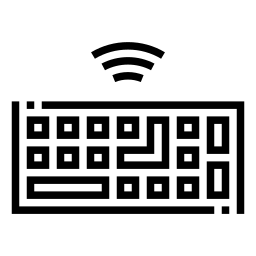
Pourquoi la touche Fn est verrouillée sur PC Dell?
Sur les ordinateurs portables, il est courant de voir des touches qui ont plusieurs fonctions. Le but est de réduire la taille du clavier et de le rendre plus simple à utiliser. De cette façon, il est plus facile de transporter l’ordinateur.
Un certain nombre de fonctionnalités se révèlent être subsidiaires car elles sont utilisées moins fréquemment. Ces fonctionnalités ne sont donc pas activées par défaut. Elles requièrent la combinaison de certaines touches pour prendre effet. Or, il n’est pas rare de réaliser cette manipulation sans vous en apercevoir. Cela pourrait être le cas notamment avec le verrouillage ou déverrouillage de la touche Fn.
Pour que vous puissiez comprendre le comportement inhabituel de votre clavier. Nous vous expliquerons le rôle de la touche Fn au sein de votre PC Dell. Puis nous vous détaillerons la méthode pour l’activer et la désactiver.
Le rôle de la touche Fn sur un PC Dell:
De la même manière que pour les touches Maj, Alt, AltGr ou Ctrl, la touche Fn ne s’emploie pas seule. Vous devez obligatoirement la combiner avec une touche qui possède plusieurs fonctions. Ainsi, elle permet d’activer le second rôle d’une touche.
Les touches F sont souvent combinées à des touches Paramètres pour faciliter les configurations. Notamment, vous aurez la touche qui a pour rôle d’augmenter le son de votre PC Dell. Aussi celle qui permet le réglage de la luminosité pour l’écran, de la mise en veille ou le Wifi. Ces réglages sont reconnaissables via l’icône sur la touche.
De ce fait, selon si la fonction Fn est enclenchée ou non. Lorsque vous taperez sur l’une de ces touches. Vous pourrez accéder soit au rôle de la touche F. Autrement à la fonction du Paramètre (son, Wifi, éclairage, pavé tactile …) qu’elle gère.
La méthode pour verrouiller ou déverrouiller la touche Fn sur un PC Dell?
La méthode d’activation et de désactivation risque de varier selon la date de fabrication de votre PC Dell. Donc, vous pouvez parcourir le livret d’utilisation fourni à l’achat de votre ordinateur. Autrement nous avons énuméré les principales procédures pour l’activer juste à la suite:
- Pour activer et désactiver la touche Fn.
- Vous pouvez juste appuyer sur la touche Fn. Et en la maintenant enfoncée. Il faudra cliquer sur une seconde qui possède une double utilisation afin de l’activer.
- De cette façon, dès que vous enlèverez la pression de la touche Fn, cette dernière se désactivera de façon automatique.
- Pour verrouiller la touche Fn afin qu’elle soit en permanence active:
- Vous devez cliquer sur VerrNum et appuyer à nouveau afin de la déverrouiller.
- Dans le cas de certains claviers, la touche VerrNum est appelée FnLock ou Num L.
- Si cela ne fonctionne pas vous devrez essayer une combinaison de touches: Fn + VerrNum ou Fn + Maj + VerrNum
Les différents utilisations de la touche Fn sur votre PC Dell?
Les raccourcis clavier disponibles avec les touches Fn de votre PC Dell:
Les raccourcis clavier sont vraiment pratiques si vous voulez être plus efficace. Toutefois, pour ce faire, il faut les apprendre. C’est la raison pour laquelle nous les avons énuméré à la suite:
- F1 = vous permet d’obtenir une aide concernant la fenêtre active.
- F2 = renomme un document sélectionné sur l’Explorateur de fichiers.
- F3 = peut vous permettre d’ouvrir une barre de recherche au sein de la fenêtre active.
- F4 = combinée à la touche Alt, elles vous donnent l’occasion de refermer la fenêtre active. Mais aussi quand vous êtes au niveau du bureau, ces dernières vous permettent d’éteindre ou de redémarrer votre PC Dell.
- F5 = a pour objectif d’actualiser une page.
- F6 = associée aux flèches, elles positionnent le curseur vers un autre composant. Par exemple sur la barre de recherche du navigateur afin de lancer une nouvelle requête.
- F7 = permet de contrôler l’orthographe notamment sur Word. Pour ce faire, vous devez l’associer à la touche Alt.
- F8 = s’emploie à l’allumage de votre PC Dell pour ouvrir le mode sans échec.
- F9 = met à jour votre messagerie pour savoir si vous avez réceptionné de nouveaux emails.
- F10 = affiche le menu contextuel.
- F11 = affiche une fenêtre en plein écran.
- F12 = permet d’accéder à la console pour lire le code source d’une page Internet.
Dysfonctionnement global du clavier sur votre PC Dell:
De façon plus générale, il est possible que vous ayez des problèmes de clavier sur votre PC Dell. Effectivement, ce dernier fonctionne selon la langue configurée sur votre ordinateur. Cela peut amener à remplacer la disposition des touches. En particulier si le clavier est passé de AZERTY à QUERTY. De plus, il dispose d’autres fonctionnalités telles que les touches rémanentes, les touches filtres , les touches de la souris …
De ce fait, cela peut devenir confus et vous aurez des comportements inattendus avec le clavier. Nous vous recommandons d’aller dans les Paramètres Windows 10. Sur la rubrique Options d’ergonomies. Vous trouverez toutes les configurations. Vous allez aussi pouvoir accéder aux Paramètres de la langue pour clavier … Pour en savoir plus à ce sujet. Nous vous recommandons de parcourir l’article suivant: problèmes de clavier sur un PC Dell
Problème au niveau du pavé numérique de votre PC Dell:
Lorsque le dysfonctionnement se révèle être seulement ciblé sur le pavé numérique. Et que vous voulez connaître la méthode pour mieux le paramétrer. En particulier si les touches souris sont enclenchées et bloquent la saisie de chiffres . Alors, nous vous recommandons de parcourir l’article suivant: PC Dell problème avec le clavier numérique
Pour conclure : il peut vite arriver de rencontrer des problèmes avec le clavier de votre PC Dell et plus précisément avec la touche Fn. Celle-ci active la fonction secondaire de plusieurs touches. De ce fait, dès que vous activez cette dernière par inadvertance. Il est possible que vous ne compreniez plus le fonctionnement du clavier. A présent, vous avez à disposition quelques méthodes qui permettent de l’activer et le désactiver sur votre ordinateur. S’il s’agit d’un dysfonctionnement plus global sur votre clavier. Nous vous avons aussi fourni des articles sur lesquels vous découvrirez plusieurs méthodes qui permettent de paramétrer et corriger le dysfonctionnement sur votre clavier. Si ce dernier persiste, n’hésitez pas à contacter le support Microsoft.
Dans l’éventualité où vous êtes à la recherche d’autres infos sur votre PC Dell, nous vous invitons à parcourir les tutos de la catégorie : PC Dell.
